Installation
Exécutez Setup.exe
Ouvrez le fichier d'installation téléchargé en double-cliquant dessus : Pour la mise à jour du programme eklimax-v5-update.exe ou eklimax-v5-setup.exe pour une nouvelle installation.
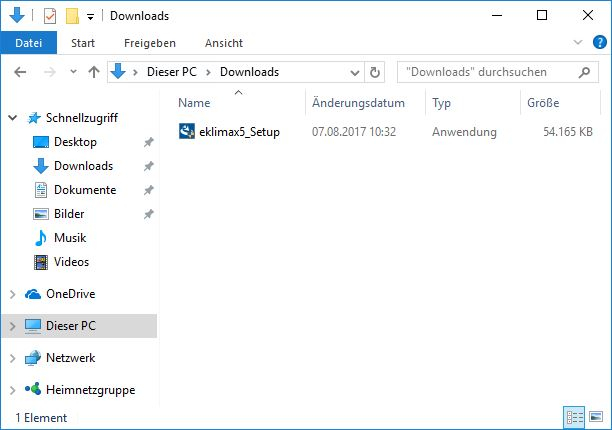
Contrôle des comptes d'utilisateur
Le contrôle des comptes utilisateurs de Windows vous demande si Setup.exe peut apporter des modifications à votre PC. Veuillez répondre à ce dialogue par Oui.
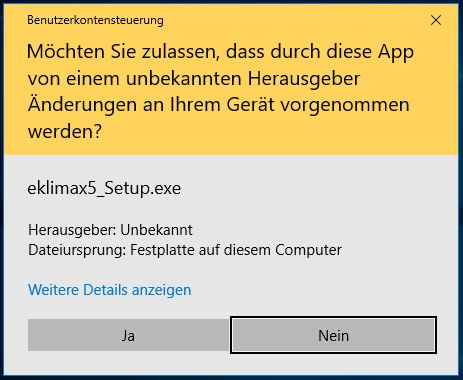
Conditions d'installation
Dans certaines circonstances, il peut être nécessaire d'installer des programmes supplémentaires. Veuillez confirmer ces installations et cliquer sur le bouton Install.
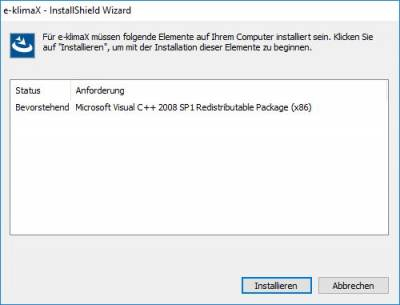
Début de l'installation
Cliquez sur le bouton Next.
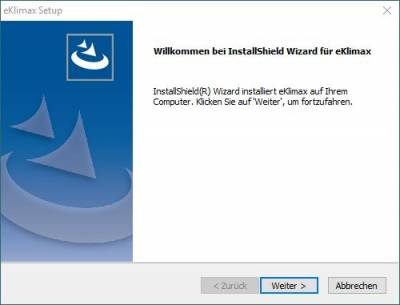
Sélection du répertoire d'installation
Sélectionnez le répertoire d'installation de e-klimaX. Il est recommandé de laisser le réglage par défaut. .
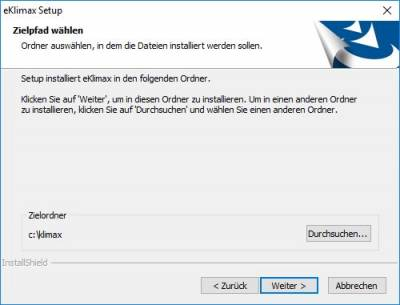
Sélection de l'entrée du menu de démarrage
Sélectionnez l'entrée du menu de démarrage. Il est recommandé de laisser le réglage par défaut. La sélection sera supprimée lors de la mise à jour du programme. Ici, l'installation est effectuée dans le dossier e-klimaX déjà existant..
Note: Comme les fichiers d'installation sont chargés en arrière-plan à ce stade, il peut arriver que le programme d'installation ait besoin de quelques secondes pour continuer après la sélection.
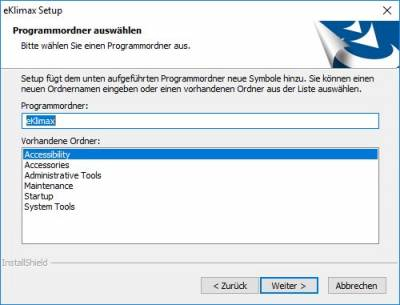
Copie des fichiers
Veuillez attendre l'installation des fichiers du programme.
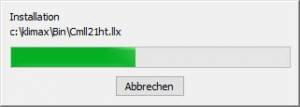
Achever l'installation
Une fois l'installation terminée, cliquez sur le bouton Finish.
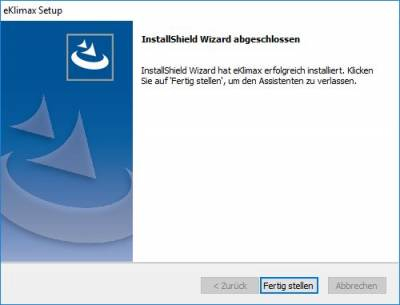
Premier démarrage du programme et entrée clé
Exécuter e-klimaX en tant qu'administrateur
Lancez e-klimaX en tant qu'administrateur en cliquant avec le bouton droit de la souris sur l'icône e-klimaX sur votre bureau. Ensuite, sélectionnez l'option Run as administrator dans le menu contextuel. Cette étape nécessite des droits d'administrateur (local) sur le PC. Si vous n'avez pas les droits d'administrateur, Windows vous demandera de saisir les données d'un utilisateur ayant une autorisation.
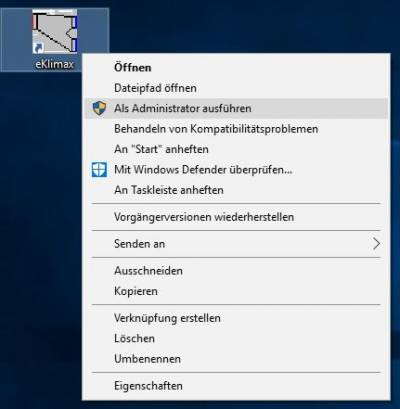
Contrôle des comptes d'utilisateur
Le contrôle des comptes utilisateurs de Windows vous demande si eKlimax.exe est autorisé à effectuer des modifications sur votre PC. Veuillez répondre à ce dialogue par Oui.
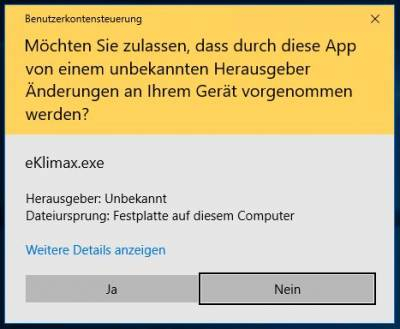
Ouvrez le dialogue "Info & about e-klimaX
Ouvrez le menu ? et là l'élément de menu Info sur e-klimaX.
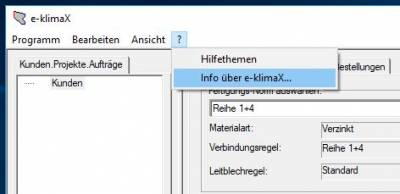
Ouvrez le dialogue "Clé de licence"
Cliquez sur le bouton Clé de licence.
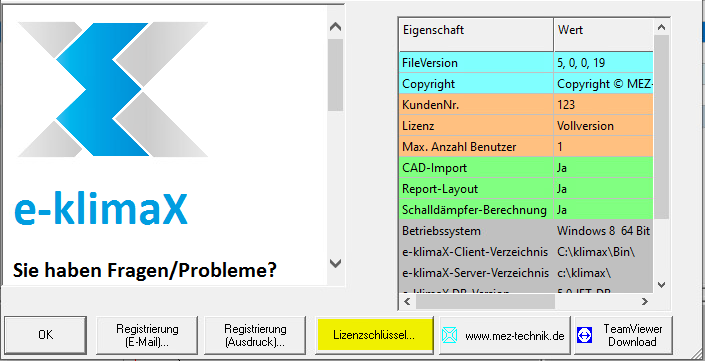
Principaux éléments
Entrez le nom d'enregistrement et la clé de licence dans les champs de saisie, puis cliquez sur le bouton OK.
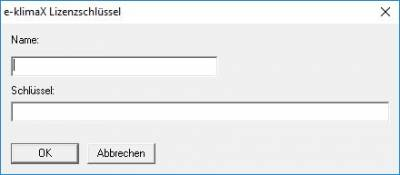
Redémarrage d'e-klimaX
Si l'enregistrement de la clé a réussi, vous recevrez le message "Clé enregistrée avec succès". Fermez le programme et ouvrez e-klimaX à nouveau en double-cliquant sur le symbole e-klimaX. e-klimaX est maintenant prêt à l'emploi.
Changer de source de données sur le disque dur du réseau
L'installation ci-dessus doit d'abord être effectuée sur tous les ordinateurs clients. Copiez ensuite le dossier Klimax local d'un client sur votre disque réseau partagé. Le chemin d'accès à la base de données eklimax2000.mdb est défini sur chaque client via ODBC :
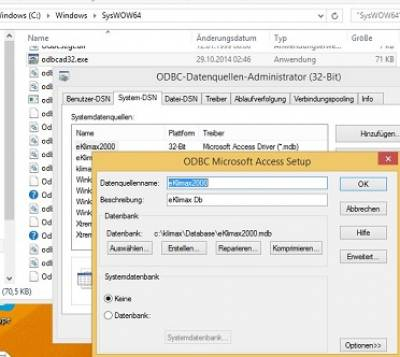
Système d'exploitation 64 bits.
Sous-dossier Windows SysWOW64 → odbcad32.exe → Système DSN → eKlimax 2000 → Configurer... → Sélectionnez... → Définissez le chemin d'accès à la base de données "eKlimax2000.mdb
Système d'exploitation 32 bits.
Contrôle du système → Administration → Sources de données ODBC → Système DSN → eKlimax 2000 → Configurer... → Sélectionnez... → Définissez le chemin d'accès à la base de données "eKlimax2000.mdb

